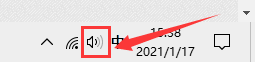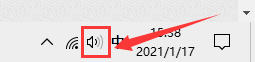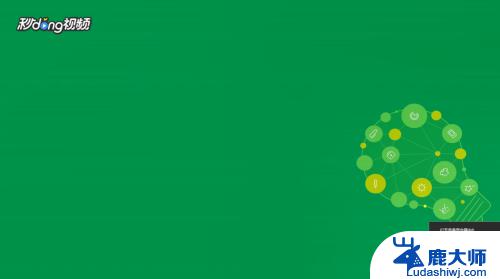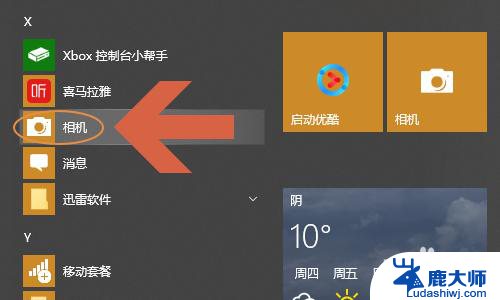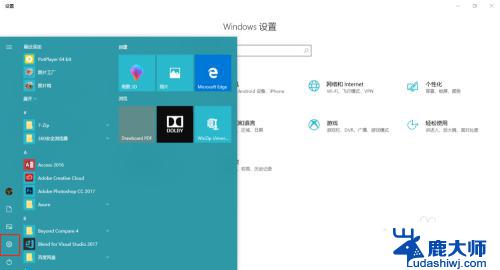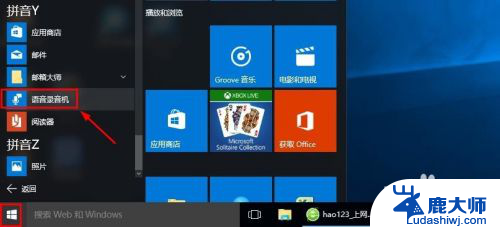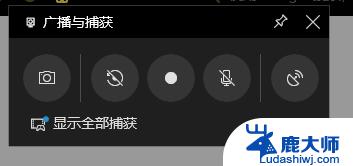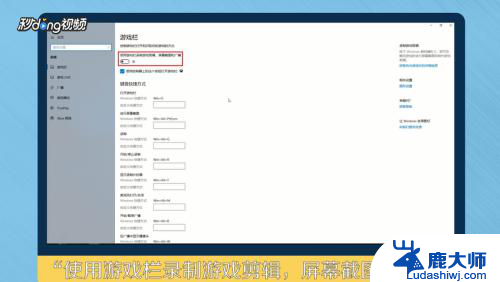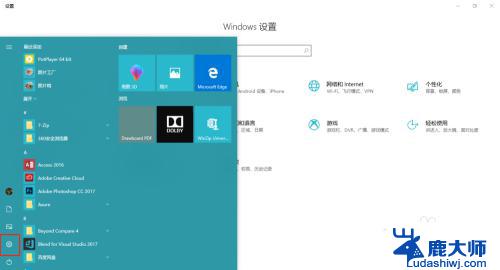win10录屏如何录制电脑内部声音 win10录屏时怎么录制系统声音视频
更新时间:2023-09-08 14:05:55作者:xtang
win10录屏如何录制电脑内部声音,在如今数字化时代的急速发展下,录屏功能已成为我们日常生活中不可或缺的一部分,许多Win10用户在录制屏幕时却面临一个棘手的问题——如何录制电脑内部的声音?在Win10系统中,我们经常需要录制电脑屏幕上的操作过程,但却无法捕捉到系统产生的声音。这对于一些需要录制教学视频、演示操作步骤等场景来说,无疑是一个极大的困扰。究竟有没有方法可以解决这个问题呢?本文将为大家介绍Win10系统下如何录制电脑内部声音的方法,帮助大家轻松解决录制屏幕时无法捕捉系统声音的难题。
方法如下:
1.首先,鼠标右键点击桌面右下角“声音”图标。
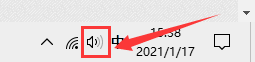
2.然后,在弹出的选择框中点击“声音”选项。
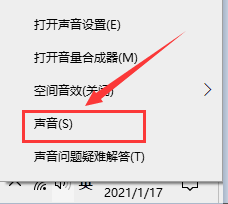
3.在弹出的对话框中,将选项卡定位到【录制】。鼠标右键点击“立体声混音”并选择“启用”。
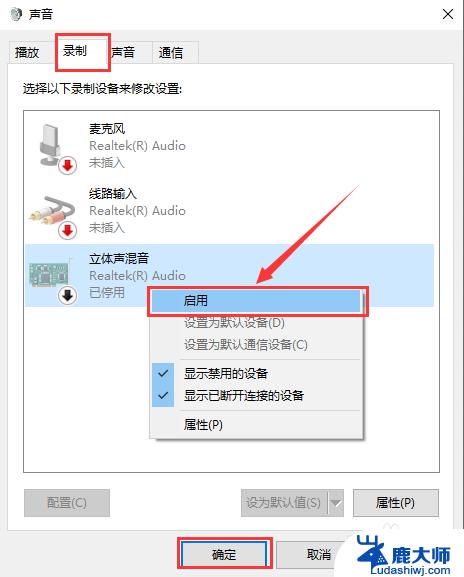
以上就是win10录屏如何录制电脑内部声音的全部内容,如果您也遇到了同样的情况,可以参照小编的方法进行处理,希望这些方法对您有所帮助。